Microsoft a ajouté un outil utile absent des versions antérieures de Windows et même de certaines versions plus anciennes de Windows 10. L'outil MBR2GPTpermet aux utilisateurs de Windows 10 de convertir le BIOS hérité en UEFI sans réinstaller Windows 10.
Vous pouvez appeler l'outil MBR2GPT à l'aide de l'invite de commande, et deux commandes plus tard, vous serez passé du BIOS hérité à UEFI.

Ce qui est le mieux : BIOS hérité vs UEFI
BIOS (système d'entrée/sortie de base) est un élément de code dont votre microprocesseur a besoin pour démarrer après avoir appuyé sur le bouton d'alimentation de l'ordinateur. Le BIOS est apparu il y a longtemps et fonctionnait parfaitement bien. Le BIOS avait cependant quelques contraintes.
Par exemple, le BIOS utilise le Master Boot Record (MBR) pour définir une capacité de partition maximale de 2,2 To. Les développements matériels au cours de la dernière décennie et demie ont justifié un nouveau firmware. Puis vint l'UEFI (Unified Extensible Firmware Interface).

UEFI, tout comme le BIOS, est un logiciel de bas niveau que votre ordinateur exécute lorsque vous appuyez sur le bouton d'alimentation et avant de démarrer le système d'exploitation. UEFI est plus robuste et supprime les contraintes associées au BIOS.
Par exemple, UEFI prend en charge des partitions jusqu'à 9 ZB, offre un temps de démarrage plus rapide et fournit des fonctionnalités de sécurité telles que le « démarrage sécurisé ».
Préparer la conversion du BIOS hérité en UEFI
Vous devez mettre quelques choses en ordre avant de parler de la modification du BIOS de Legacy à UEFI.
Vérifiez la version de votre BIOS
Vérifiez que vous utilisez actuellement le BIOS hérité. Vous ne voulez pas avoir à parcourir tout le processus pour découvrir que vous utilisiez UEFI tout le temps.
Ouvrez l'application Gestion des disques pour vérifier la version du BIOS que vous utilisez. Recherchez Créer et formater des partitions de disque durdans le menu Démarrer et ouvrez la Meilleure correspondance. Cela vous mènera à l'application Gestion des disques.
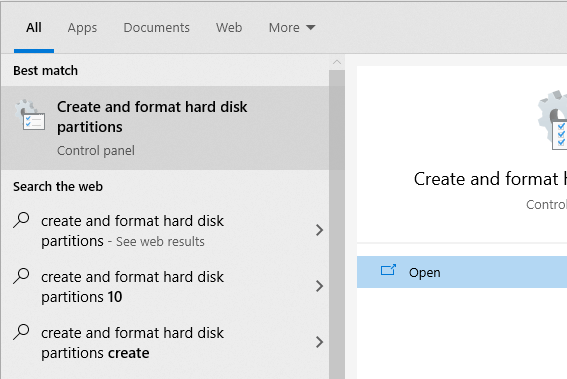
Dans l'application, faites un clic droit sur le disque sur lequel vous avez installé Windows et sélectionnez Propriétés.
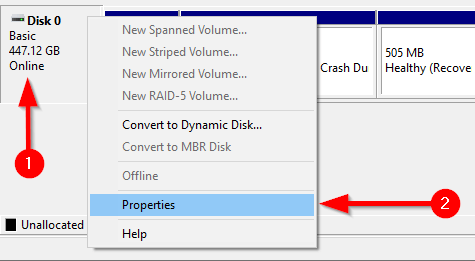
Ensuite, vous souhaitez vérifier le style de partition de votre disque pour confirmer si vous exécutez le BIOS hérité ou l'UEFI. Si vous utilisez le BIOS, votre style de partition de disque sera MBR. Si vous êtes déjà sur UEFI, le style de partition de disque sera GPT.
Vous pouvez vérifier le style de partition de disque sous l'onglet Volumesdans Propriétés. Recherchez Style de partitionsous Informations sur le disque.
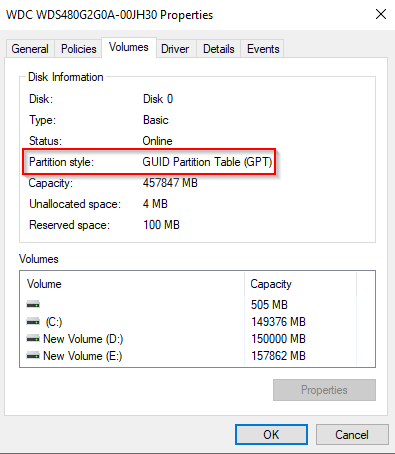
Vérifiez votre version de Windows
L'outil MBR2GPT est disponible sur Windows 10 version 1703 et versions ultérieures. Vérifiez que vous disposez de la bonne version avant de lancer le processus en recherchant winverdans le menu Démarrer et en ouvrant la meilleure correspondance. La nouvelle fenêtre qui s'ouvre affichera la version dans la deuxième ligne.
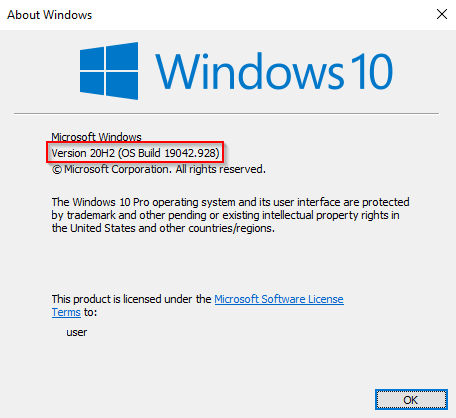
Prérequis de conversion du BIOS hérité vers UEFI
En supposant que vous ayez vérifié que vous utilisez le BIOS hérité, il existe quelques autres choses que vous devez vérifier et, dans certains cas, modifier.
Comment changer le BIOS de Legacy à UEFI
Une fois que vous vous êtes assuré que tout est en ordre, il est temps d'utiliser l'outil MBR2GPT.
mbr2gpt /validate /disk:0 /allowFullOS
Si le disque que vous souhaitez convertir n'est pas le disque 0, remplacez 0 par le numéro de disque approprié.
Si votre disque ne répond pas aux exigences de conversion, vous verrez une erreur. Par exemple, l'erreur suivante résulte de la validation d'une clé USB.
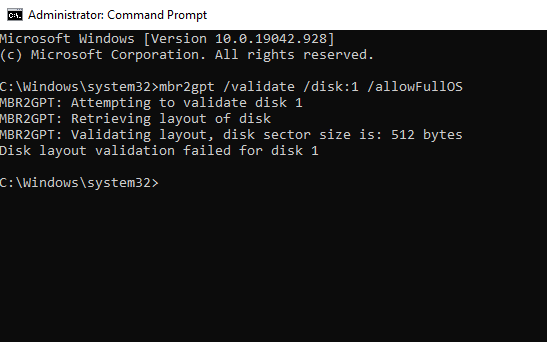
mbr2gpt /convert /disk:0 /allowFullOS
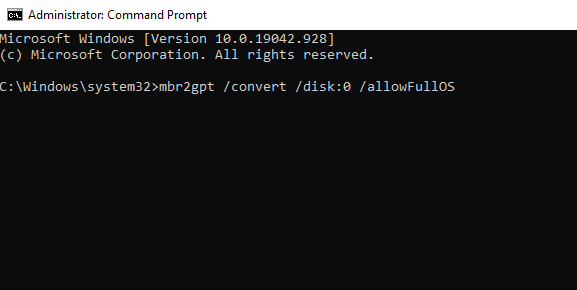
Laissez la conversion s'exécuter, elle devrait ne prend que quelques secondes.
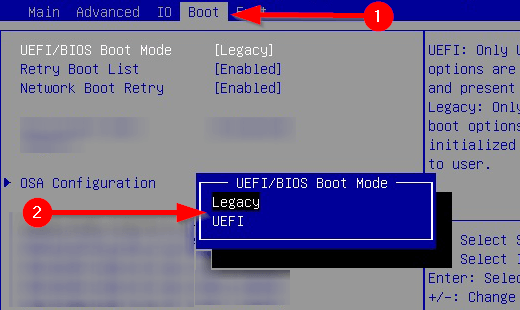
Profitez de votre BIOS modernisé
UEFI est doté de nombreuses fonctionnalités. Étant donné que la plupart des systèmes modernes utilisent UEFI, il est naturel de vouloir convertir le BIOS hérité en UEFI. Eh bien, vous avez terminé. Heureusement, vous n'avez pas eu à réinstaller Windows non plus.